Pycharm安装步骤
PyCharm安装步骤
下载PyCharm
访问JetBrains官网下载页面(https://www.jetbrains.com/pycharm/download)
根据需求选择对应版本,点击download下载安装包。
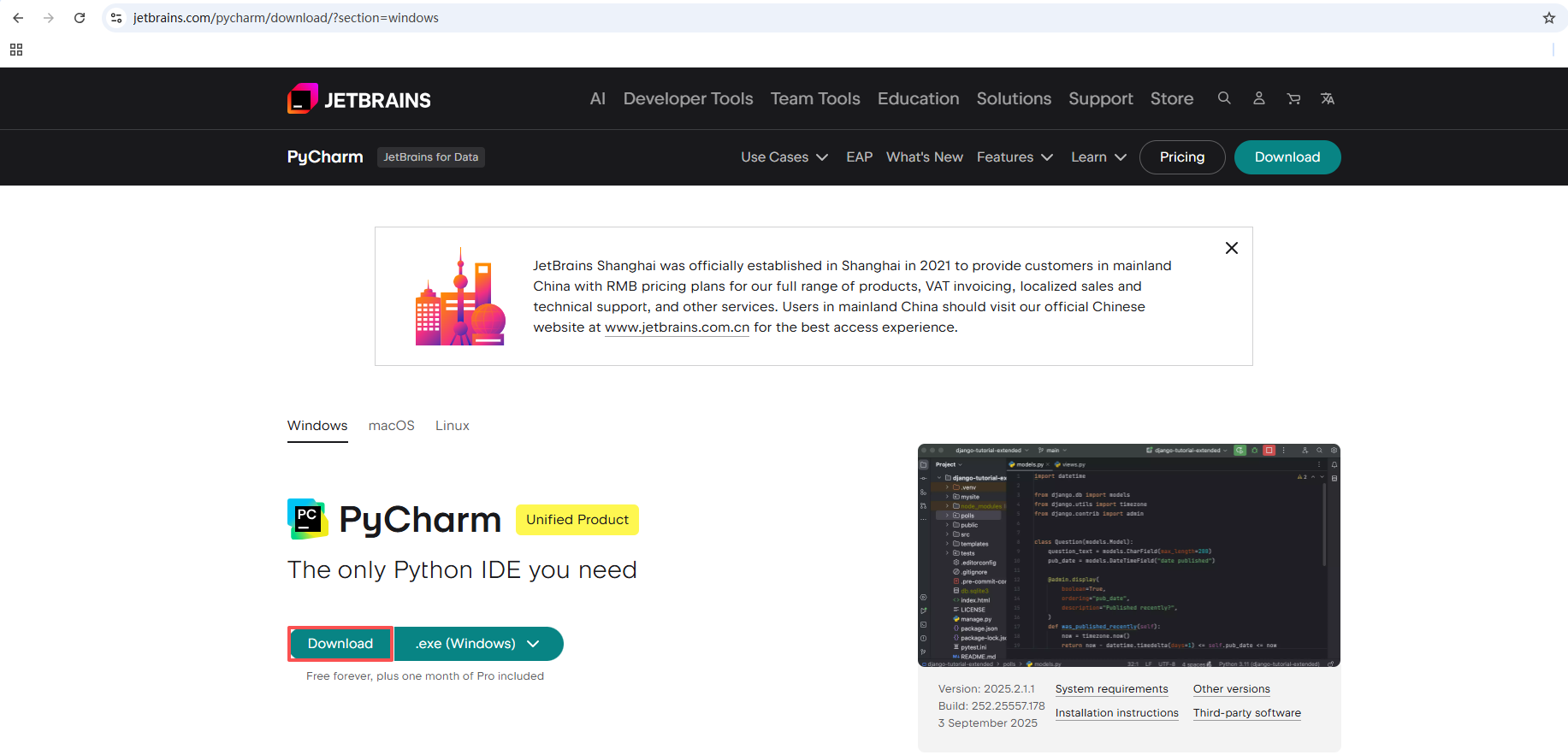
Windows 系统安装步骤
运行安装包:找到下载的 .exe 文件(如 pycharm-2025.2.1.1.exe),双击运行。
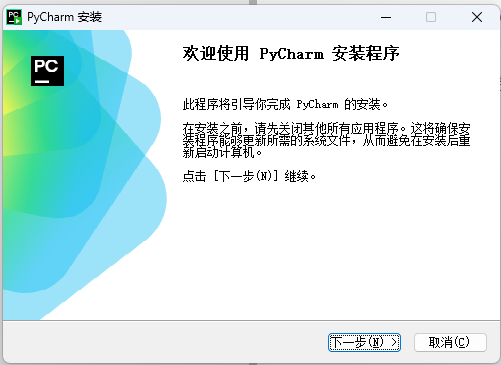
选择安装路径(默认在 C盘可自定义非系统盘路径)。
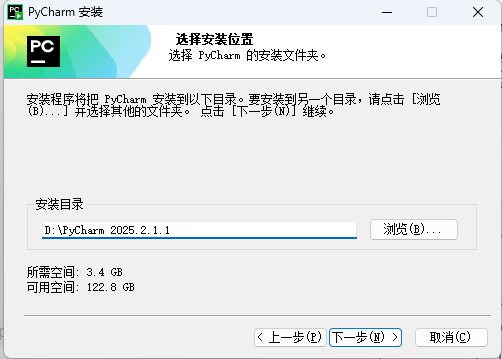
选择安装选项:
勾选 创建桌面快捷方式(创建桌面快捷方式,建议勾选,方便启动)。
勾选 更新PATH变量(将 PyCharm 添加到系统环境变量,可选,便于命令行启动)。
勾选更新上下文菜单(支持右键文件夹直接用 PyCharm 打开,推荐)。
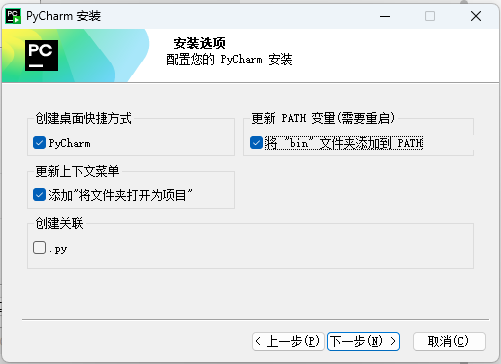
安装完成:点击安装,等待进度条完成,最后点击完成。
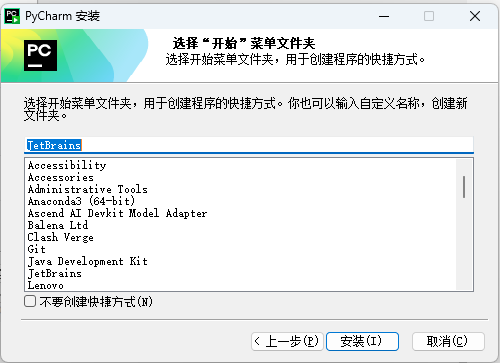
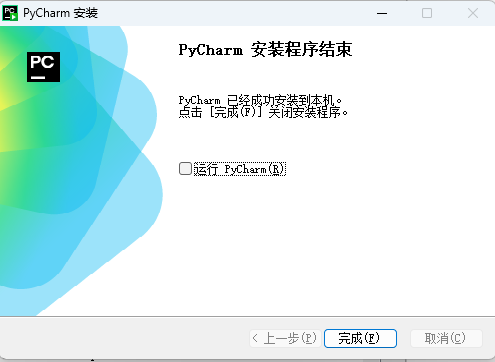
界面主题
菜单路径:File → Settings → Editor → Appearance & Behavior → Appearance
主题:选择 Darcula(深色主题,护眼)或 Light(浅色主题),也可在 Theme 下拉框中安装更多主题。
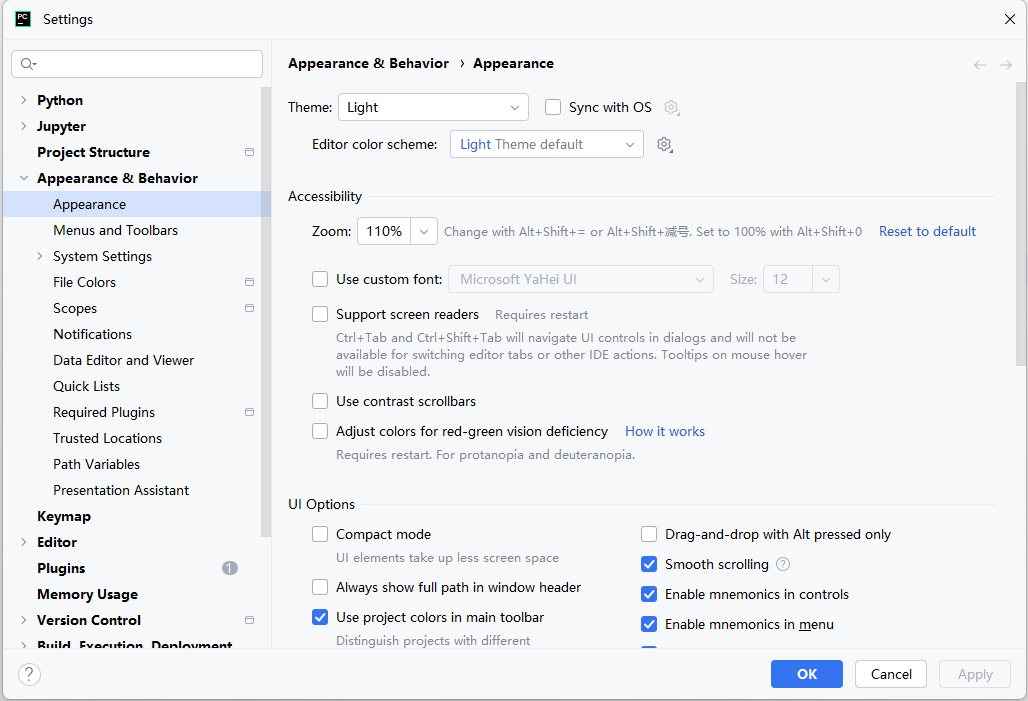
常用快捷键
| 快捷键 | 功能描述 |
|---|---|
| Tab | 缩进当前行 / 选中块(向右缩进) |
| Ctrl + Alt + L | 格式化代码 |
| Ctrl + / | 单行注释 / 取消注释 |
| Ctrl + F | 当前文件内搜索 |
| Ctrl + Shift + Enter | 自动补全当前语句 |
| Ctrl + D | 复制当前行 |
| Ctrl + X | 删除当前行 |
